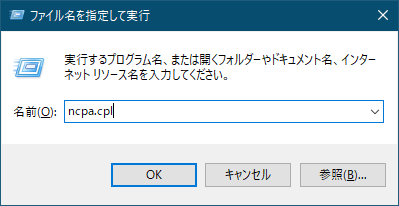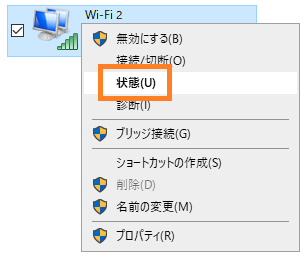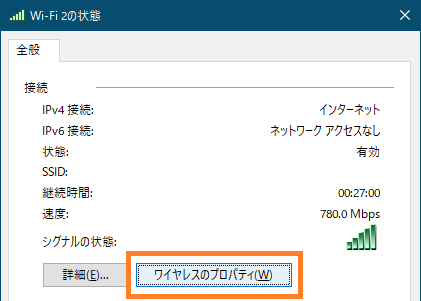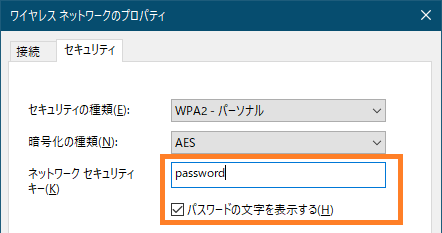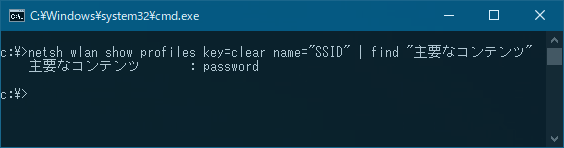OS: Windows 10 Pro version 21H2
忘れがちなWi-Fiパスワードを確認する手立てを調べたものである。まず「ファイル名を指定して実行」からncpa.cplを実行し、ネットワーク接続を開く。そうしたら目当てのネットワークアダプタを右クリックして「状態」を選択する。
状態が記載されたウィンドウの立ち上がりを確認したら「ワイヤレスのプロパティ」をクリックする。
あとはセキュリティタブにある「パスワードの文字を表示する」にチェックを入れるとWi-Fiパスワードが露わになる。
コマンドプロンプトからシュッとパスワードを表示するならnetshコマンドを用いてこうである。nameオプションには目当てのSSID名を指定する。そしてkey=clearオプションを付け足すことでパスワードを確認できるようになる。
なおchcpコマンドで文字コードを932(shift-jis)以外に変更していると表示が英語になるようなので、findコマンドの絞り込み文字列を「Key Content」に変更するとよろしい。
>netsh wlan show profiles key=clear name="SSID" | find "主要なコンテンツ"
主要なコンテンツ : password